# Code 验证码输入框 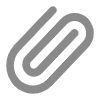
考虑到用户实际发送验证码的场景,可能是一个按钮,也可能是一段文字,提示语各有不同,所以本组件 不提供界面显示,只提供提示语,由用户将提示语嵌入到具体的场景
# 平台差异说明
| App(vue) | App(nvue) | H5 | 小程序 |
|---|---|---|---|
| √ | √ | √ | √ |
# 基本使用
通过ref获取组件对象,再执行后面的操作,见下方示例。
- 通过
seconds设置需要倒计的秒数(默认60) - 通过ref调用组件内部的
start方法,开始倒计时 - 通过监听
change事件(从开始到结束之间,每秒触发一次)获得提示的文字,可能值如"获取验证码|12秒后重新获取|重新获取",可以自定义
注意:用户可能在倒计时的过程中点击获取验证码的按钮,组件内部提供了通过ref获取的canGetCode变量,在倒计时
过程中,该值为false,如果为false应该给予提示并不要再次向后端请求验证码,如果为true,则为获取验证码
之前,或者倒计结束之后,可以再次向后端请求验证码。
以下为完整示例,见如下:
<template>
<view class="wrap">
<up-toast ref="uToastRef"></up-toast>
<up-code :seconds="seconds" @end="end" @start="start" ref="uCodeRef"
@change="codeChange"></up-code>
<up-button @tap="getCode">{{tips}}</up-button>
</view>
</template>
<script setup>
import { ref } from 'vue';
const tips = ref('');
const seconds = ref(10);
const uCodeRef = ref(null);
const codeChange = (text) => {
tips.value = text;
};
const getCode = () => {
if (uCodeRef.canGetCode) {
// 模拟向后端请求验证码
uni.showLoading({
title: '正在获取验证码',
});
setTimeout(() => {
uni.hideLoading();
// 这里此提示会被start()方法中的提示覆盖
uni.$u.toast('验证码已发送');
// 通知验证码组件内部开始倒计时
uCodeRef.start();
}, 2000);
} else {
uni.$u.toast('倒计时结束后再发送');
}
};
const end = () => {
uni.$u.toast('倒计时结束');
};
const start = () => {
uni.$u.toast('倒计时开始');
};
</script>
<style lang="scss">
.wrap {
padding: 24rpx;
}
</style>
# 自定义提示语
组件内部有内置的提示语,如获取验证码前的提示语为"获取验证码",用户可以通过参数配置自定义的提示:
- 获取前,参数为
start-text,默认值为"获取验证码" - 倒计时期间,参数为
change-text,默认为"X秒重新获取",这里的"x"(大小写均可),将会被倒计的秒数替代 - 倒计时结束,参数为
end-text,默认值为"重新获取"
# 保持倒计时
一般情况下,在H5刷新浏览器,或者各端返回再进入时,倒计时会消失,导致用户可以再次尝试获取验证码,虽然后端还会对此进行进一步的判断。
对于这种情况,uview-plus给出了一个keep-running参数(默认为false),为true的时候,即使刷新浏览器,或者返回上一个页面,
倒计时依然会继续(如果还在倒计时间内的话)。
注意: 如果您的一个页面或者多个页面同时使用了多个此组件,为了防止多个组件之间,保存在本地的多个继续倒计时的变量之间互相干扰,可以配置
各个组件的unique-key为一个不重复的字符串,以作区分:
/* A.vue */
<up-verification-code unique-key="page-a"></up-verification-code>
/* B.vue */
<up-verification-code unique-key="page-b"></up-verification-code>
# 右侧演示页面源代码地址
# API
# Props
| 参数 | 说明 | 类型 | 默认值 | 可选值 |
|---|---|---|---|---|
| seconds | 倒计时所需的秒数 | Number | String | 60 | - |
| startText | 开始前的提示语,见上方说明 | String | 获取验证码 | - |
| changeText | 倒计时期间的提示语,必须带有字母"x",见上方说明 | String | X秒重新获取 | - |
| endText | 倒计结束的提示语,见上方说明 | String | 重新获取 | - |
| keepRunning | 是否在H5刷新或各端返回再进入时继续倒计时 | Boolean | false | true |
| uniqueKey | 多个组件之间继续倒计时的区分key,见上方说明 | String | - | - |
# Methods
需要通过ref获取验证码组件才能调用,见上方"基本使用"说明
| 名称 | 说明 |
|---|---|
| start | 开始倒计时 |
| reset | 结束当前正在进行中的倒计时,设置组件为可以重新获取验证码的状态 |
# Event
| 事件名 | 说明 | 回调参数 | 版本 |
|---|---|---|---|
| change | 倒计时期间,每秒触发一次 | text: 当前剩余多少秒的状态,见上方说明 | - |
| start | 开始倒计时触发 | - | - |
| end | 结束倒计时触发 | - | - |
